电脑带读卡器的出现,给我们的数据传输带来了极大的便利。但遇到读卡器无法读取存储卡时,我们该如何应对呢?本文将为您提供一系列的处理方法,帮助您轻松解决问题。
一、检查读卡器与电脑连接情况
检查读卡器是否正确连接到电脑。若连接不稳或接口损坏,可能会导致读卡器无法正常工作。对于USB接口的读卡器,可以尝试换另一个USB口,或者重启电脑后再次尝试。如果问题依旧存在,可能需要检查驱动程序是否正常。
小提示:
在设备管理器中查看读卡器设备是否有黄色感叹号标志,或者被识别为未知设备。如果是,表示驱动程序出现问题,需要重新安装驱动。

二、更新或重新安装驱动程序
驱动程序是读卡器与电脑沟通的桥梁,一个过时或损坏的驱动程序都可能导致读卡器无法正常工作。操作步骤如下:
1.在电脑右下角点击“开始”菜单,选择“设备管理器”。
2.在列表中找到“通用串行总线控制器”,展开后找到对应的读卡器设备。
3.右键点击该设备,选择“更新驱动程序”。
4.选择“自动搜索更新的驱动程序软件”,然后按照提示操作。
5.如果无法找到更新,可去官方网站下载最新驱动程序进行安装。
注意事项:
请确保从官方或可信的来源下载驱动程序,避免使用第三方软件,以免带来安全风险。
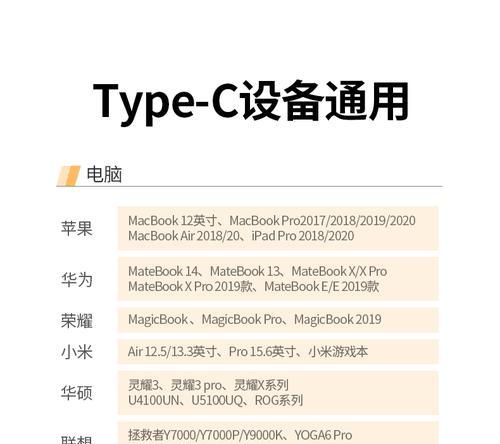
三、检查存储卡
如果读卡器本身无问题,那么问题可能出在存储卡上。存储卡可能因为格式问题、文件系统损坏或物理损坏导致读卡器无法识别。可以通过以下步骤进行检查:
1.将存储卡插入其他设备,比如手机或者数码相机,检查是否能被识别。
2.若在其他设备上也无法读取,可能是存储卡本身损坏。如果能读取,尝试在电脑上格式化存储卡。
3.在“我的电脑”中找到移动存储设备,右键点击选择“格式化”,然后按照提示操作。
小提示:
格式化会清除存储卡中的所有数据,请确保已经备份重要信息。
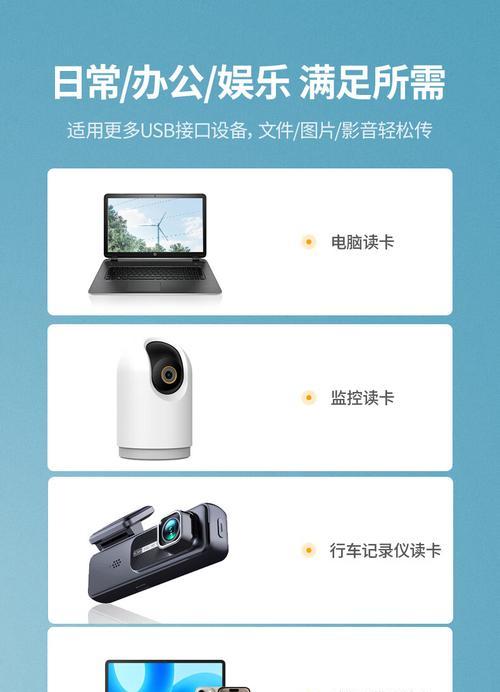
四、检查读卡器设置
有些读卡器具有特定的设置选项,如读卡速度限制、兼容性模式等。检查读卡器是否有此类设置,可能会影响读卡器的性能。
步骤:
1.查看读卡器的说明书,了解是否有可调整的设置。
2.一些读卡器带有物理开关或按钮,根据说明书调整。
3.如果是软件设置,检查是否有软件控制面板,进行必要的调整。
五、硬件故障排除
如果以上方法都无法解决问题,可能需要考虑硬件故障。读卡器硬件损坏可能是由于长期使用磨损、电压不稳定冲击或外力撞击导致。
处理方法:
1.联系读卡器的生产商或销售商咨询售后服务。
2.如果读卡器在保修期内,根据保修政策进行维修或更换。
3.超出保修期,则需要评估是否有必要去专业的维修点进行修理。
小提示:
长期使用的读卡器,尤其在频繁读写数据的环境下,建议定期进行检查和维护。
六、购买新的读卡器
在排除了所有可能的软件问题,且确认是硬件故障的情况下,更换一个新的读卡器可能是最直接的解决方案。市场上的读卡器种类繁多,有不同品牌和规格,根据您的需要进行选择。
选购建议:
1.了解自己的存储卡类型和接口,比如SD卡、MicroSD卡、CF卡等,以及是否需要USB3.0等高速接口。
2.阅读用户评价和产品评测,参考性价比高的产品。
3.考虑读卡器的兼容性和扩展性,以便未来升级使用。
综上所述
电脑带读卡器无法使用时,可通过检查连接、更新驱动、检查存储卡、调整读卡器设置、硬件故障排除以及选购新设备等步骤进行处理。对于初学者而言,这些步骤可能稍显复杂,但按照本文的指导,相信您能够有效解决问题。对于长期使用读卡器的用户,定期进行检查和维护,可以有效减少故障发生,提升使用体验。
标签: #处理方法









